Kamera als Webcam: Profi-Einstellungen für ein optimales Bild
In Sachen Bildqualität sind Kompakt- und Systemkameras den Webcams um Meilen voraus. Das setzt aber die richtigen Einstellungen voraus. Wir geben Tipps zur Platzierung der Kamera und lotsen Sie durch alle Einstellungen, die für Ihre Videokonferenzen wichtig sind.

Gutes Licht, die richtigen Farben, die perfekte Schärfe und ein Bild, das an Kinofilme erinnert - so kommen Sie bei Videokonferenzen erstklassig rüber. Im ersten Teil dieses Beitrags haben wir die dazu notwendige Ausstattung vorgestellt. Im abschließenden Teil widmen wir uns nun der Praxis. Ganz ...
Gutes Licht, die richtigen Farben, die perfekte Schärfe und ein Bild, das an Kinofilme erinnert - so kommen Sie bei Videokonferenzen erstklassig rüber. Im ersten Teil dieses Beitrags haben wir die dazu notwendige Ausstattung vorgestellt. Im abschließenden Teil widmen wir uns nun der Praxis. Ganz konkret geht es um die Platzierung der Kamera sowie um Einstellungen wie die Auflösung, Bildwiederholrate, Belichtungszeit usw. Auch zeigen wir Lösungsmöglichkeiten für typische Probleme, zum Beispiel beim Umgang mit dem Autofokus und dem Weißabgleich. Die Idee dahinter ist, dass die Kamera ein sehr gutes Bild abliefert, das Sie auf dem PC nicht mehr weiter optimieren müssen. Derart vorbereitet lässt es sich in jeder Videokonferenzsoftware nutzen.
Aufgrund der Modellvielfalt können wir Sie nicht für jede Kamera Schritt für Schritt durch die Einstellungen lotsen. Halten Sie das Kamerahandbuch bereit und recherchieren Sie gegebenenfalls im Netz. Weil Sie dabei zumeist auf englischsprachige Tipps stoßen werden, empfehlen wir, dass Sie auch Ihre Kamera zumindest für den Anfang auf englischsprachige Menüs umstellen. Das erleichtert die Navigation durch die Einstellungen. Passende Stichworte, nach denen Sie in Verbindung mit dem Namen Ihrer Kamera im Web suchen können, liefern wir im jeweiligen Tipp gleich mit.
Kamera anschließen und testen
Verbinden Sie die Kamera über ihren HDMI-Ausgang mit der Capture Card und diese mit dem Computer. Schalten Sie die Kamera an (Objektivdeckel abnehmen nicht vergessen)! Eventuell müssen Sie noch Treiber-Software installieren, die die Capture Card im Betriebssystem als UVC-Gerät (USB Video Class) registriert. Das verrät Ihnen die Hersteller-Website. Die UVC-Verbindung ist die Voraussetzung dafür, dass das Gerät in Programmen wie Skype und Zoom als Bildquelle erscheint. Dann ist Ihr Setup bereit für den ersten Check. Unter Windows zeigen Sie das Bild zum Beispiel mit Hilfe von Microsofts kostenloser App Windows-Kamera an.
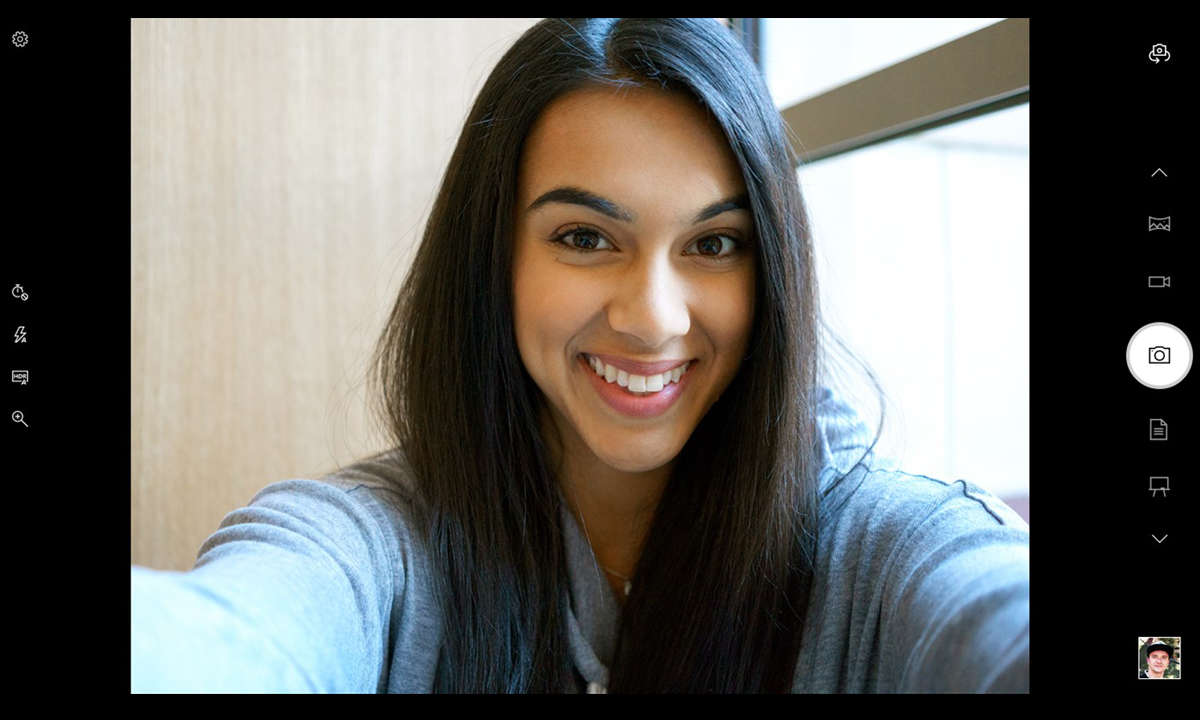
Sauberes HDMI-Signal einstellen
Möglicherweise wird das Video von Statusanzeigen überlagert, zum Beispiel der Anzeige des Akkustands, der Restaufnahmedauer der Speicherkarte usw. Für Ihre Zwecke benötigen Sie aber ein sauberes HDMI-Signal (Stichwort: "Clean HDMI"). Aktivieren Sie es über die entsprechende Kameraeinstellung. Manche Modelle bieten auch eine mit "Display" o.ä. beschriftete Taste, über die Sie die Statusanzeige per Knopfdruck ein- und ausblenden können.
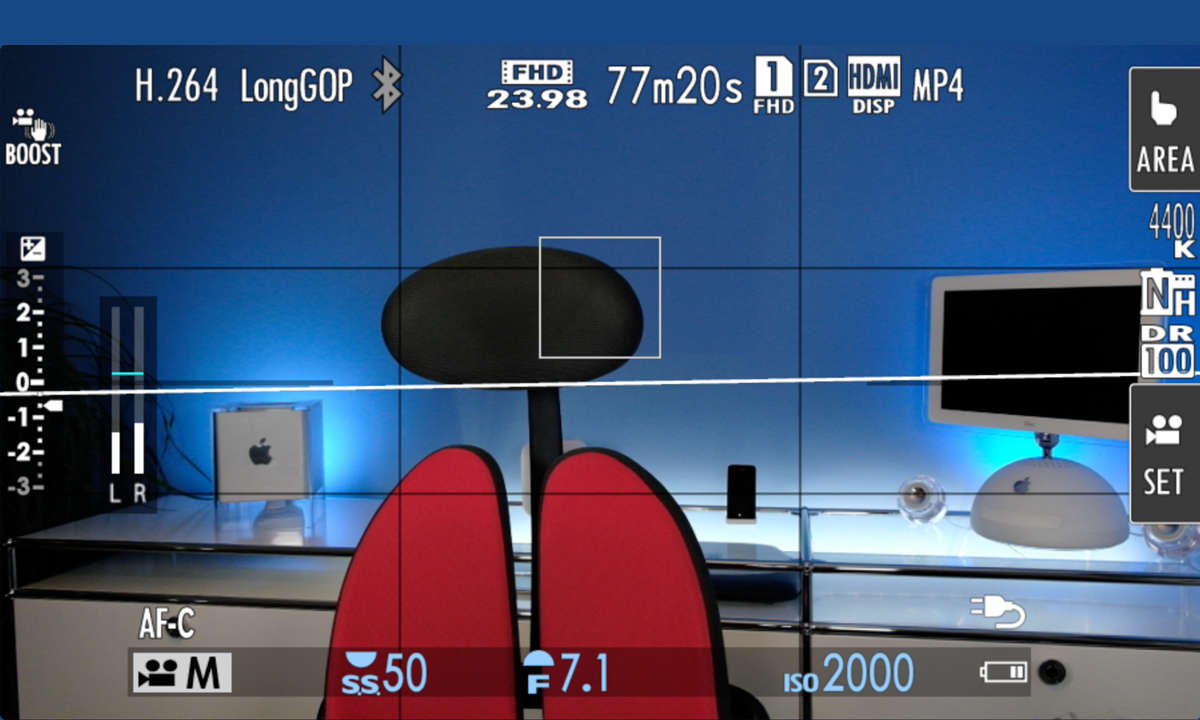
Kamera positionieren - Bildinhalt einstellen
Nun geht es darum, wie Sie im Bild erscheinen. Darüber bestimmen der Abstand zur Kamera, deren Perspektive (d.h. Blickwinkel) und die Einstellungsgröße. Weil alle drei Parameter voneinander abhängen, kann es etwas dauern, bis Sie die beste Kombination gefunden haben. Orientieren Sie sich an den folgenden Überlegungen:
- Kamera nah am Monitor: Während der Videokonferenz möchten Sie sehen, was auf Ihrem Monitor passiert, also Gesprächspartner beobachten, einen Blick auf den geteilten Bildschirm werfen etc. Andererseits sollten Sie gelegentlich selbst in die Kamera blicken, vor allem wenn Sie sprechen. So erzeugen Sie Nähe, denn Sie geben den Konferenzteilnehmern auch optisch das Signal, dass Sie sich persönlich an sie wenden. Beides gelingt leichter, wenn Sie die Kamera so nah wie möglich am Monitor platzieren. Das hat auch den Effekt, dass Sie selbst dann nicht komplett an Ihren Gesprächspartnern vorbeischauen, wenn Sie selbst in den Monitor blicken.
- Kamera auf Augenhöhe: Die so genannte Normalperspektive wirkt sehr vertraut. Sie erscheinen Ihren Gesprächspartnern optisch gleichberechtigt. Das ist viel besser als zum Beispiel die Aufnahme aus der Untersicht, wie sie für Webcams typisch ist, die im Laptop stecken. Hier fühlen sich Gesprächspartner "von oben herab" angesprochen. Umgekehrt schwächen Sie Ihre eigene Position, wenn Konferenzteilnehmer auf Sie herabschauen, weil Ihre Kamera deutlich oberhalb Ihres Kopfes sitzt.
- Nah- oder Großaufnahme: Über die Brennweite (Wahl des Objektivs beziehungsweise Zoom) bestimmen Sie die Einstellungsgröße und damit, wie nah die Kamera an Ihnen dran ist. Für Videokonferenzen empfiehlt sich die Nahaufnahme, bei der man Ihren Kopf, die Schultern und die Brust sieht. So fängt die Kamera auch Ihre Gestik ein und Sie können sich in längeren Sitzungen bewegen, ohne dass Sie gleich aus dem Bild geraten. Gefällt Ihnen die Nahaufnahme nicht, dann greifen Sie zur Großaufnahme. Sie bildet nur Kopf und Schultern ab. Bildhintergrund und Gestik gehen dabei weitgehend verloren. Je nach Hintergrund kann das durchaus gewünscht sein. Dafür wirken Sie näher und das größere Gesicht empfinden viele Zuschauer als "kompetenter". Unabhängig davon, für welche der beiden Varianten Sie sich entscheiden gilt: Ihre Augen sollten sich immer im oberen Bilddrittel befinden, mit etwas Luft oberhalb des Kopfes.
Wir haben gute Erfahrungen mit einer seitlich vom Monitor platzierten Kamera gemacht. Hier fällt die Ausrichtung auf Augenhöhe leicht und das Objektiv sitzt unmittelbar neben dem Monitor. Über dem Display wäre die Kamera schlechter aufgehoben.
- Tipp: Filmpuls beschreibt Kameraperspektiven und Einstellungsgrößen mit ihrer Wirkung auf den Betrachter sehr anschaulich.
Schon die Oberkante eines ergonomisch ausgerichteten Monitors befindet sich ungefähr auf Scheitelhöhe. Die darüber positionierte Kamera blickt also zwangsläufig von oben auf Sie herab. Ein "Verbot" für den Platz oberhalb des Displays ist das aber natürlich nicht.

Auflösung, Belichtung und Blende einstellen
Zu den aus der Fotografie bekannten Einstellungen für Auflösung, ISO-Empfindlichkeit, Belichtungszeit und Blende gesellt sich bei der Videografie die Bildrate (Bilder pro Sekunde, Stichwort "frames per second"). Die teilweise komplexen Zusammenhänge zwischen den Einstellungen haben wir nachfolgend auf praxisnahe Empfehlungen eingedampft:
- Stellen Sie die Auflösung der Kamera für die Aufnahme und die Ausgabe per HDMI auf 1080p, auch FullHD genannt (Stichwort "set video resolution", "HDMI output resolution"). Das gilt auch, wenn Ihre Kamera 4K-tauglich ist, also deutlich höher aufgelöste Videos produzieren kann. Die bessere Bildqualität wird ohnehin nicht übertragen. Außerdem wirken viele Kameras der bei längeren 4K-Aufnahmen entstehenden Hitze mit einer Zwangsabschaltung entgegen, die Ihre Übertragung unterbrechen würde.
- Stellen Sie eine Bildrate von 24,98, 25 oder 30 Bildern pro Sekunde ein. Die Belichtungszeit sollte 1 geteilt durch die doppelte Bildrate betragen, also 1/50 oder 1/60 Sekunde. So entstehen Aufnahmen, die die aus Filmen und Serien vertraute Bewegungsunschärfe aufweisen. Höhere Bildraten bringen für Videokonferenzen nichts. Die damit einhergehende, kürzere Belichtungszeit erhöht aber den Bedarf an Beleuchtung.
- Überlassen Sie die Regelung der Bildsensor-Lichtempfindlichkeit der Kamera. Stellen Sie dazu die ISO-Empfindlichkeit auf "Auto" (Stichwort: "Auto ISO"). Finden Sie heraus, wo Ihre Kamera den von der Automatik ermittelten ISO-Wert anzeigt. Nachfolgend gehen wir davon aus, dass aktuelle Kameras auch bei höheren ISO-Werten bis 6.400 nur wenig Bildrauschen produzieren. Wenn Ihnen als erfahrenem Fotograf diese Grenze zu hoch erscheint: Das Rauschen wird durch die für die Live-Übertragung notwendige Datenkomprimierung noch reduziert.
- Stellen Sie die Blendenzahl 8 ein. Dafür gibt es ein Rädchen an der Kamera, eine Option auf dem Display oder einen Ring am Objektiv (Stichworte: "Blende einstellen" beziehungsweise "set aperture"). Steigt der ISO-Wert dabei über 6.400, dann reduzieren Sie die Blendenzahl schrittweise, bis Sie bei unserer Untergrenze von 5,6 ankommen. Reicht das nicht aus, um den ISO-Wert auf 6.400 zu senken, dann benötigen Sie wahrscheinlich mehr Licht in Ihrem "Studio".
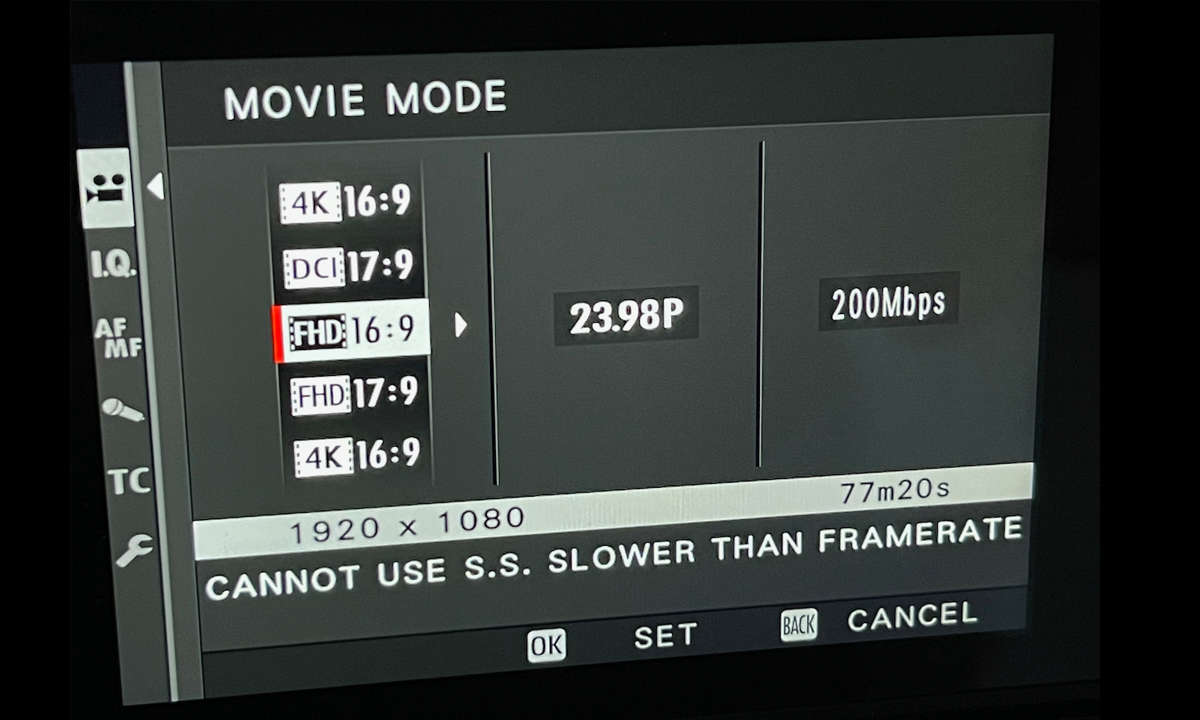
Bildschärfe per Autofokus oder manuellen Fokus
Im einfachsten Fall überlassen Sie die Steuerung der Bildschärfe der Autofokus-Funktion (Stichwort: "set autofocus"). Wenn die Kamera für Videoaufnahmen einen kontinuierlichen Autofokus bietet ("AF-C" oder "continuous autofocus"), schalten Sie ihn ein. Dasselbe gilt für eine möglicherweise vorhandene Gesichtserkennung ("Face detection") oder Augenerkennung ("Eye detection"). Die Kamera sollte Sie dann automatisch erkennen, auf Sie scharfstellen und auch nachjustieren, wenn Sie sich während der Konferenz vorwärts, rückwärts oder zur Seite bewegen.
Tatsächlich hat aber jedes Autofokus-System Stärken und Schwächen. Zum Beispiel fällt es vielen Kameras mit Gesichts-/Augenerkennung schwer, einen Gegenstand zu fokussieren, den man spontan vor die Kamera hält. Sie stellen konsequent auf die Augen im Hintergrund scharf. Andere Autofokus-Systeme neigen zum "pumpen", d.h. sie verlieren die Schärfe, stellen sie wieder her, verlieren sie wieder - und das mehrmals in kurzer Abfolge.
Je weiter verbreitet Ihre Kamera ist, um so höher ist die Wahrscheinlichkeit, dass Sie in einem Youtube-Video Einstellungen finden, die das jeweilige Autofokus-Problem zumindest minimieren (Stichwort: "video autofocus"). Zum Beispiel haben bei unserer Kamera das Abschalten der Augenerkennung und die Begrenzung des Autofokus-Messbereichs das Pumpen beseitigt.
Ein sehr problematischer Autofokus lässt sich gegebenenfalls abschalten. Auch mit manuellem Fokus können Sie sich recht frei bewegen und vor die Kamera gehaltene Gegenstände einfangen. Dabei machen Sie sich den Effekt der Schärfentiefe zunutze:
- Von der Kamera aus gesehen gibt es eine Schärfeebene. Alle Objekte, die sich auf dieser Ebene befinden, werden scharf abgebildet.
- Aber auch Bildinhalte davor und dahinter erscheinen mit akzeptabler Schärfe. Die Schärfe hat also eine räumliche Tiefe - nämlich die Schärfentiefe.
Das folgende Beispiel gibt Ihnen eine Vorstellung von der Schärfentiefe: Unsere Kamera ist mit einem der weit verbreiteten APS-C-Sensoren ausgestattet. Sie steht 90cm entfernt vom Sitzplatz, die Blendenzahl steht auf 7,1 und die Brennweite auf 18mm. Daraus ergibt sich eine Schärfentiefe von 76 Zentimetern, die 66 Zentimeter entfernt vom Objektiv beginnt. Innerhalb dieses Bereichs können wir uns frei bewegen sowie Gegenstände vor die Kamera halten und alles erscheint scharf. Mit höherer Blendenzahl und/oder geringerer Brennweite wächst die Schärfentiefe noch und rückt näher an das Objektiv!
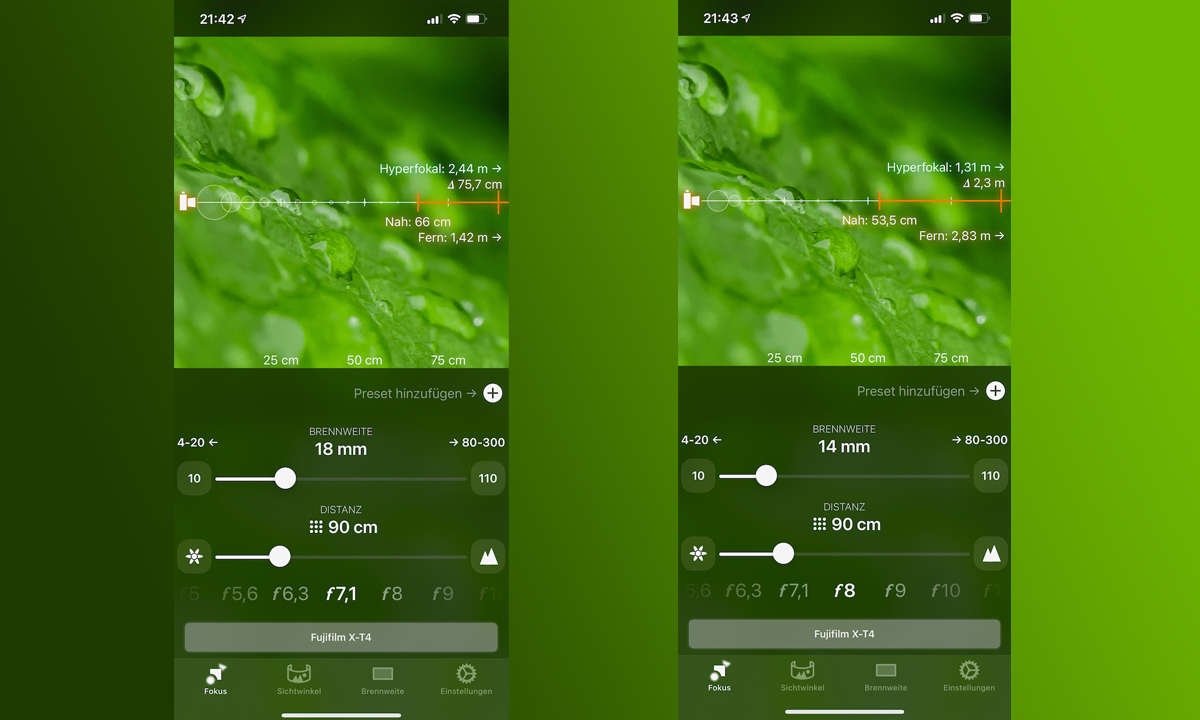
Die Werte für Ihr System können Sie zum Beispiel mit dem Schärfentiefenrechner von Digicam Experts ermitteln. Alternativ gibt es Apps wie Hyperfokale und Schärfentiefe (Android, kostenlos) oder FocusFinder Schärfentiefe (iOS, 1,99 €).
Farben korrigieren per Weißabgleich
Höchstwahrscheinlich ist das Bild nun ziemlich gut - sieht man einmal von den Farben ab. Störungen machen sich am deutlichsten beim Hautton bemerkbar, wo von Zombiebleiche bis Schweinchenrosa vieles möglich ist. Die Korrektur erfolgt über die Funktion für den automatischen Weißabgleich (Stichwort "Auto white balance"). Wie beim Autofokus gilt: Das kann gutgehen, muss es aber nicht. Der automatische Weißabgleich stolpert zum Beispiel über die Unterschiede zwischen Sonnenlicht, Halogen- und LED-Beleuchtung, Mischlicht, Bildkompositionen mit ungünstigen Farben usw.
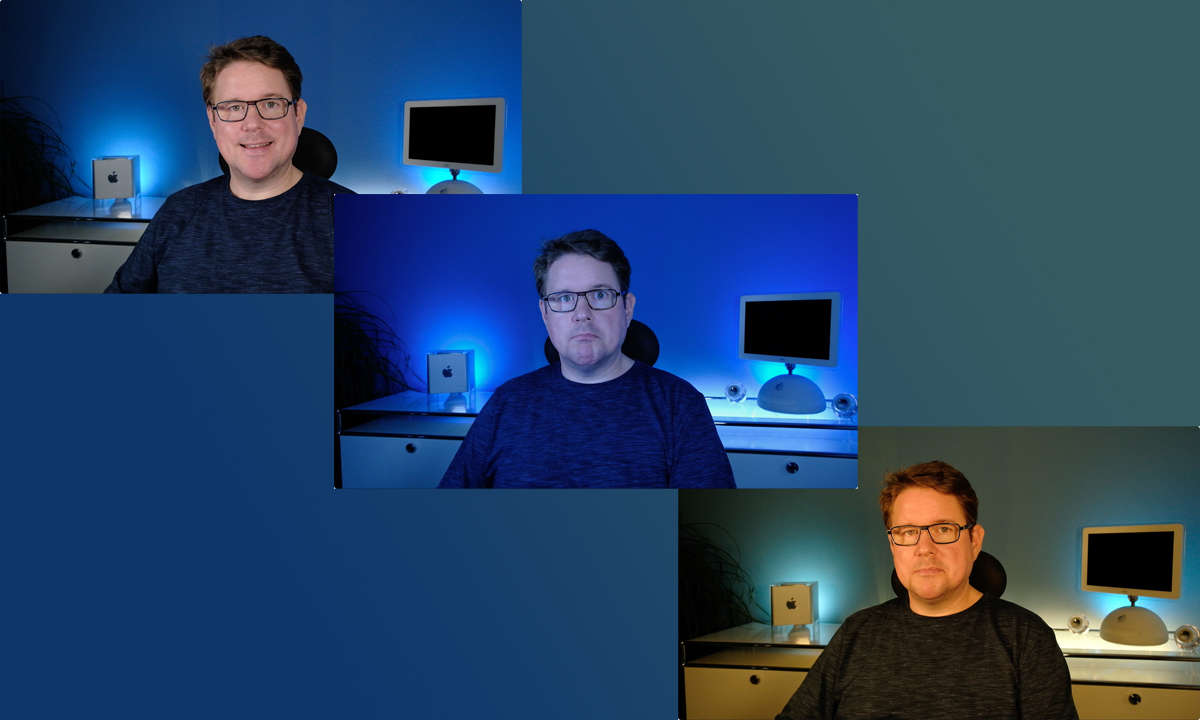
Für zuverlässig gute Ergebnisse müssen Sie reproduzierbare Lichtverhältnisse schaffen. Das heißt: Tageslicht mit seinen Schwankungen sperren Sie möglichst aus und setzen auf Kunstlicht. Dann schalten Sie den Weißabgleich in den manuellen Modus ("Manual white balance"). Nutzen Sie eine der Funktionen, die Ihre Kamera in diesem Modus anbietet. Typisch sind zum Beispiel:
- Weißabgleich per Graukarte: Sie nehmen mit der Kamera eine neutralgraue oder weiße Fläche auf. Die Kamera ermittelt die richtige Farbtemperatur anschließend selbstständig. Sie können dafür eine Graukarte oder Weißabgleichkarte kaufen oder Sie probieren es mit einer weißen Serviette. Achten Sie auf ausreichende, aber nicht zu helle Beleuchtung.
- Weißabgleich per Farbtemperatur: Die Kamera überlässt Ihnen die Auswahl einer Farbtemperatur in Kelvin (zum Beispiel "5600K") . Den richtigen Wert ermitteln Sie, indem Sie verschiedene Einstellungen ausprobieren und das Bild dabei am Kameradisplay beurteilen. Das erfordert ein gutes Auge! Auch der Monitor Ihres Computers eignet sich zur Beurteilung, sofern Sie Ihn für die korrekte Farbwiedergabe eingestellt haben.
- Weißabgleich per Weißabgleichsreihe: Manche Kameras nehmen dasselbe Motiv auf Wunsch mit unterschiedlichen Einstellungen für den Weißabgleich auf. Auf dieser Basis lässt sich die passende Einstellung ermitteln.















